win8媒体流启动设置方法
摘要:所谓媒体流是一种媒体格式,如果我们常见到的音频、视频和各种多媒体文件等,它都只不过是流媒体中的一部分,流媒体采用的是流式传输方式在Inter...
所谓媒体流是一种媒体格式,如果我们常见到的音频、视频和各种多媒体文件等,它都只不过是流媒体中的一部分,流媒体采用的是流式传输方式在Internet/intranet进行播放,那么很多用户在问,在win8系统中我们应当如何设置这个流媒体呢?下面看小编为大家分享下详细设置步骤。
1、把鼠标放在右下角时钟区域的右侧片刻出现菜单,点击“设置”-“控制面板”;
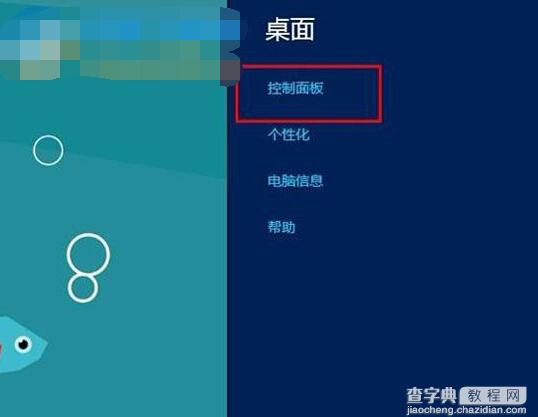 2、点击“网络和Internet”;
2、点击“网络和Internet”;
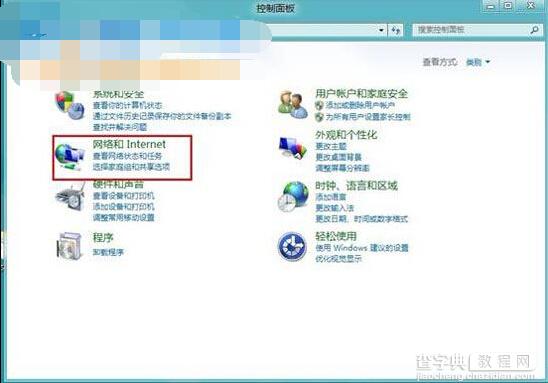 3、点击“网络和共享中心”;
3、点击“网络和共享中心”;
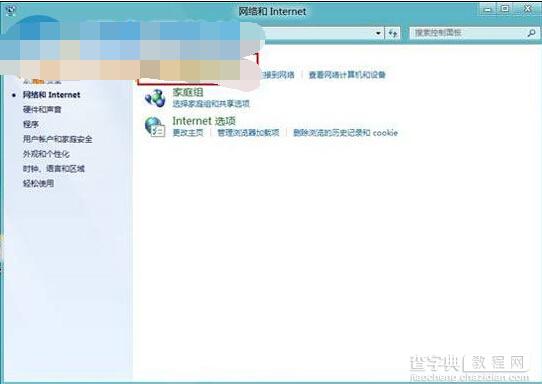 4、点击“更改高级共享设置”;
4、点击“更改高级共享设置”;
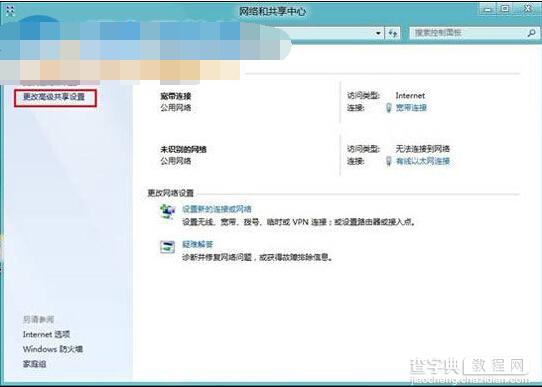 5、在“所有网络”下面单击蓝色字体"选择媒体流选项";
5、在“所有网络”下面单击蓝色字体"选择媒体流选项";
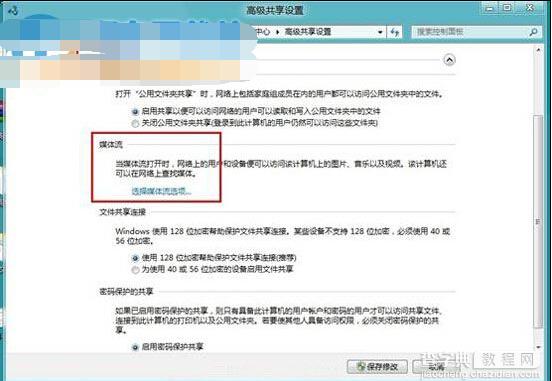 6、点击蓝色字体“选择默认设置”,会出现如下项目进行设置,最后点击“确定”;
6、点击蓝色字体“选择默认设置”,会出现如下项目进行设置,最后点击“确定”;
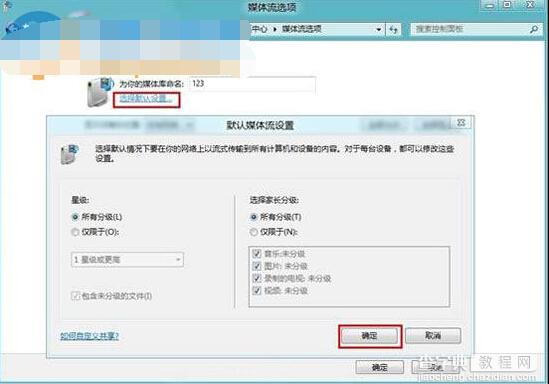 7、在下面设置媒体流的设置内容。
7、在下面设置媒体流的设置内容。
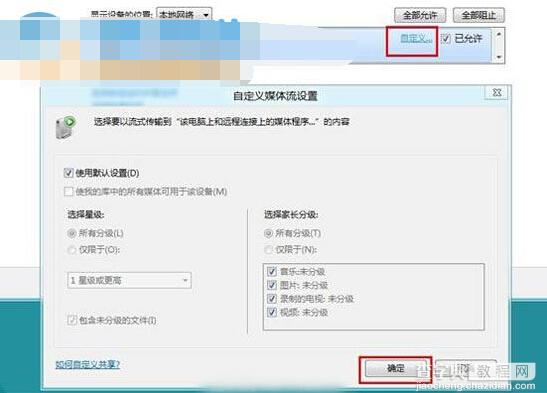 只有在正确的设置流媒体后,在win8系统中的媒体音乐文件才能够被有效访播,用户只需要按照上述设置方法设置,就能实现流媒体播放!
只有在正确的设置流媒体后,在win8系统中的媒体音乐文件才能够被有效访播,用户只需要按照上述设置方法设置,就能实现流媒体播放!
【win8媒体流启动设置方法】相关文章:
